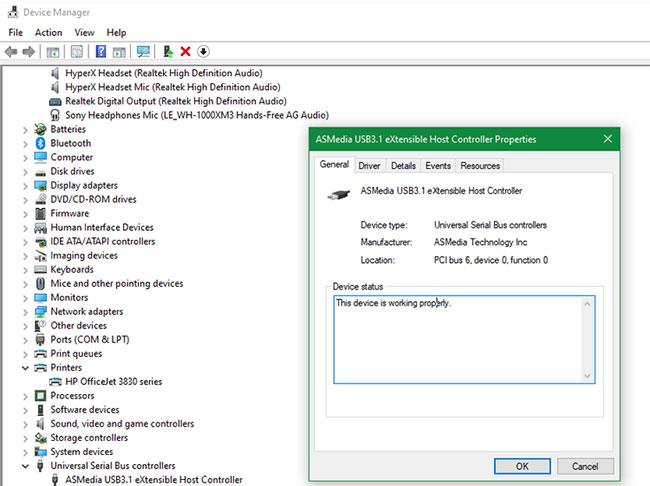Το Comodo Antivirus είναι σίγουρα ένα από τα καλύτερα διαθέσιμα δωρεάν προγράμματα προστασίας από ιούς , σε μεγάλο βαθμό λόγω της σουίτας αμυντικών τεχνολογιών του εργαλείου που υποθέτουν ότι όλα τα αρχεία αποτελούν απειλές μέχρι να αποδειχθεί το αντίθετο. λάβετε το αντίθετο.
Ορισμένα άλλα προγράμματα προστασίας από ιούς ενδιαφέρονται μόνο για συγκεκριμένα αρχεία που έχουν αποδειχθεί προβληματικά στο παρελθόν και άλλες επιλογές θα γνωρίζουν πώς να αναγνωρίζουν απειλές μόνο εάν οι ορισμοί ιών είναι κατάλληλοι.
Το Comodo Antivirus είναι σχεδόν 100% αποτελεσματικό στην ανίχνευση απειλών, επειδή αξιοποιεί την ανάλυση που βασίζεται σε σύννεφο και τις απειλές sandbox , προτού φτάσουν σε κανονικά αρχεία.
Αυτές οι δυνατότητες και πολλές άλλες επιλογές περιλαμβάνονται σε αυτό το εύχρηστο και εξαιρετικά προσαρμόσιμο πρόγραμμα.
Πλεονέκτημα
- Πολλές προσαρμόσιμες ρυθμίσεις.
- Δύο τρόποι χρήσης του προγράμματος: Βασική ή προηγμένη λειτουργία.
- Οι ενημερώσεις ορισμού προγραμμάτων και ιών πραγματοποιούνται τακτικά και αυτόματα.
- Περιλαμβάνει λειτουργία παιχνιδιού (αθόρυβη ανίχνευση).
- Λειτουργεί με macOS και Windows 10, 8 και 7.
Ελάττωμα
- Προσπαθήστε να κάνετε κάποιες αλλαγές που δεν σχετίζονται με τον υπολογιστή κατά την εγκατάσταση.
- Μόνο για προσωπική χρήση, δεν συνιστάται για χρήση σε εταιρικό περιβάλλον.
Το Comodo Antivirus είναι σίγουρα ένα από τα καλύτερα διαθέσιμα δωρεάν προγράμματα προστασίας από ιούς
Περισσότερες πληροφορίες σχετικά με το Comodo Antivirus
1. Περιλαμβάνει πλήρη εργαλεία ανίχνευσης για ιούς, λογισμικό υποκλοπής spyware, rootkits , απειλές zero-day, καθώς και πολλά άλλα κακόβουλα προγράμματα.
2. Τα σαρωμένα αρχεία αποθηκεύονται σε ξεχωριστό μέρος του υπολογιστή που πρόκειται να αναλυθεί. Επομένως, εάν είναι τοξικά, μπορούν να αντιμετωπιστούν πριν επηρεαστούν οτιδήποτε άλλο.
3. Οι ενημερώσεις προγράμματος ελέγχονται τόσο συχνά όσο καθημερινά και οι ενημερώσεις βάσης δεδομένων μπορεί να ελέγχονται τόσο συχνά όσο και ανά ώρα.
4. Μπορεί να σαρώνει τη μνήμη του υπολογιστή κάθε φορά που ξεκινά ο υπολογιστής.
5. Το Comodo Antivirus μπορεί να αποσυμπιέσει τα αρχεία και να σαρώσει αρχεία μέσα. Μπορείτε να επιλέξετε μορφές αρχειοθέτησης για σάρωση.
6. Το όριο μεγέθους αρχείου μπορεί να οριστεί έτσι ώστε να μην σαρώνονται τα πάντα.
7. Έχετε τον πλήρη έλεγχο του προγράμματος σάρωσης κακόβουλου λογισμικού και του τι σαρώνεται κατά τη διάρκεια κάθε προγραμματισμένου ελέγχου.
8. Εξαιρετικά σε βάθος επιλογές για αυτόματο αποκλεισμό, όπως αποκλεισμός όλων των γνωστών κακόβουλων εφαρμογών και εκτέλεση μη αναγνωρισμένων προγραμμάτων σε εικονική λειτουργία
9. Το VirusScope είναι ενεργοποιημένο από προεπιλογή για να αναλύει τη συμπεριφορά των διεργασιών που εκτελούνται και να διατηρεί το προφίλ δραστηριότητάς τους.
10. Οποιαδήποτε αρχεία, φάκελοι, εφαρμογές ή αρχές πιστοποιητικών μπορούν να εξαιρεθούν από τη σάρωση.
11. Δημιουργήστε έναν δίσκο διάσωσης για να καθαρίσετε τον υπολογιστή σας χωρίς να ξεκινήσετε το λειτουργικό σύστημα.
12. Παρέχετε προαιρετικά πρόσθετη ασφάλεια χρησιμοποιώντας τον δωρεάν διακομιστή DNS της Comodo στον υπολογιστή σας.
Ανασκόπηση Comodo Antivirus
Το Comodo Antivirus είναι μια λύση προστασίας από ιούς και κακόβουλου λογισμικού. Η πραγματικότητα είναι ότι ένα δωρεάν πρόγραμμα με σχεδόν πλήρεις ενημερώσεις μπορεί ακόμα να σας προστατεύσει από κακόβουλο λογισμικό. Επομένως, μπορεί να θέλετε να αντικαταστήσετε το τρέχον πρόγραμμα προστασίας από ιούς το συντομότερο δυνατό, ειδικά εάν πληρώνετε για το εργαλείο που χρησιμοποιείτε.
Ένα μειονέκτημα είναι ότι μερικές φορές φαίνεται αδύνατο να ανοίξετε το Comodo Antivirus. Το πρόγραμμα εξακολουθεί να εκτελείται στο παρασκήνιο και μπορεί να εκκινήσει αυτόματα σαρώσεις αρχείων, κατόπιν αιτήματος, αλλά η ίδια η διεπαφή του προγράμματος μερικές φορές παρουσιάζει σφάλματα και δεν ανοίγει εντελώς. Αυτό μπορεί να μην είναι πρόβλημα για άλλους χρήστες - είναι απλώς κάτι που μερικά άτομα έχουν περιστασιακά παρατηρήσει όταν χρησιμοποιούν το λογισμικό.
Σημείωση:
Το πρόγραμμα Εγκατάστασης προσπαθεί να εγκαταστήσει ένα πρόγραμμα περιήγησης ιστού μαζί με ένα πρόγραμμα προστασίας από ιούς. Για να το αποφύγετε αυτό, φροντίστε να επιλέξετε OPTIONS και, στη συνέχεια, να απενεργοποιήσετε τις ρυθμίσεις του προγράμματος περιήγησης μέσω της καρτέλας COMPONENTS. Στο τέλος της διαδικασίας εγκατάστασης, προσέξτε για άλλες αλλαγές που προσπαθεί να κάνει το Comodo Antivirus, όπως αλλαγή του παρόχου DNS και της αρχικής σελίδας του προγράμματος περιήγησης.